weebly建站教程
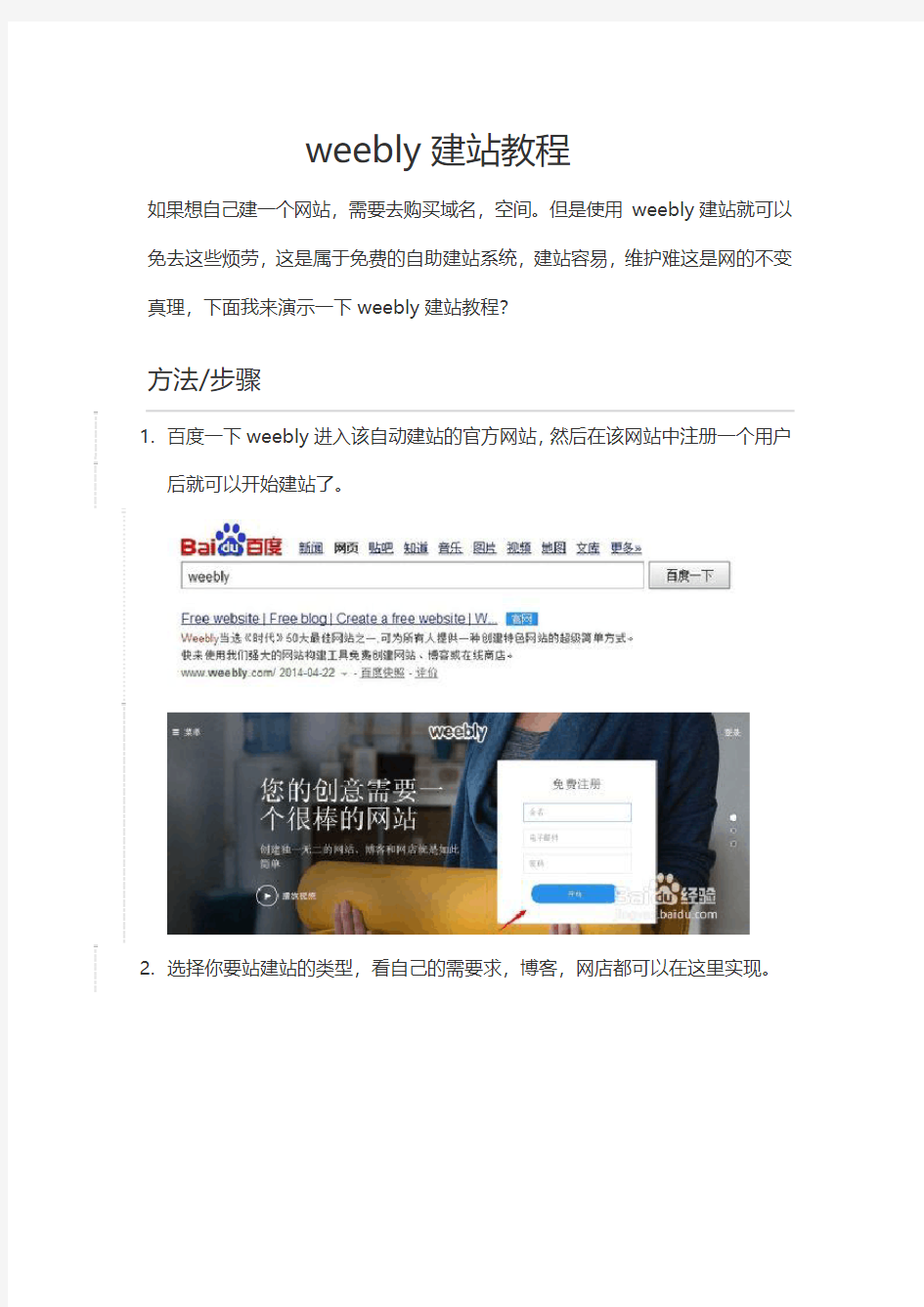

weebly建站教程
如果想自己建一个网站,需要去购买域名,空间。但是使用weebly建站就可以免去这些烦劳,这是属于免费的自助建站系统,建站容易,维护难这是网的不变真理,下面我来演示一下weebly建站教程?
方法/步骤
1.百度一下weebly进入该自动建站的官方网站,然后在该网站中注册一个用户
后就可以开始建站了。
2.选择你要站建站的类型,看自己的需要求,博客,网店都可以在这里实现。
3.选择一样个你网站的样子,再选择一个是什么样风格的网站,看好风格样式把
鼠标放在上面就可以看到【使用】按钮,点击一下就使用了该风格。
4.选择一个您的网站的域名,这里的二级载名是免费的,新的域名是需要去买的,
最后一全英文的意思是说可以使用你现有的域名,但是需要每个月付钱。我用免费二级域名做为演示。
5.选择好域名以后,再在后台编辑你所需要的样式和内容。编辑好以后就可以发
布你的网站了。发布后的网站下次登陆到后台还是可以更改的。
6.发布后的样子就如下图所示:。
7.7
注:关于网站编辑设计细节问题这里不能一次说明清楚,我只里只把建站的步骤演示出来。如果你知道怎么建weebly站我就满足了。
有关如何搭建运行discuz论坛环境的相关步骤
安装与配置discuz论坛 一、软件准备(所有用到的软件都已经放到旁边的文件夹中): (1) 二、安装Apache (2) 三、php的安装、以module方式,将php与apache结合使服务器支持php服务器脚本程序 (16) 四、安装MYSQL (22) 五、安装Zend Optimizer (30) 六、phpMyAdmin (30) 七、论坛的安装 (31) 一、软件准备(所有用到的软件都已经放到旁边的文件夹中): Discuz_X1.5_SC_GBK.zip 下载地址:https://www.360docs.net/doc/1b4117040.html,/DiscuzX/1.5/Discuz_X1.5_SC_GBK.zip apache_2.2.4-win32-x86-no_ssl.msi 下载地址: https://www.360docs.net/doc/1b4117040.html,/fs/800/1/1570c8b16fa3e66b3138d64dec054e3434621253/msi/apache_2.2.4-win32-x86-no_ssl.msi?origin=https://www.360docs.net/doc/1b4117040.html, php-5.2.4-Win32.zip 下载地址: https://www.360docs.net/doc/1b4117040.html,/fs/800/1/62b77f449f6e327f40a45d038a4a5dd631710188/zip/php-5.2.5-Win 32.zip?origin=https://www.360docs.net/doc/1b4117040.html, 官方网站:https://www.360docs.net/doc/1b4117040.html,/download/ ZendOptimizer-3.2.8-Windows-i386.exe 下载地址: https://www.360docs.net/doc/1b4117040.html,/fs/800/1/3ea37a32591fedd003eb368ab48364d340588654/rar/ZendOptimiz er-3.3.0a-Windows-i386.rar phpMyAdmin-2.11.0-rc1-all-languages-utf-8-only.zip 下载地址: https://www.360docs.net/doc/1b4117040.html,/fs/800/1/911635277c14979697c7e2ea863c558a28758732/zip/phpMyAdmi n-3.2.5-all-languages.zip 官网:https://www.360docs.net/doc/1b4117040.html,/home_page/downloads.php mysql-essential-5.0.27-win32.rar
建站流程
网站建设的流程分析(第一步) 相信很多朋友第一次接触到网络,接触到建站,会被域名、空间、解析、建站程序等各种问题困扰,甚至都不清楚该如 何下手开始做自己的第一个网站。 那么下面就来给各位朋友来分析一下建站的流程。让我们想来看一张建站流程图吧。 OK,看了上面的流程图,现在我们知道做网站需要5个流程了。
第一步、购买域名(80元左右) 域名是你做网站的基础,没有域名就无法让别人在互联网上找到你。所以域名在互联网上也是唯一的,就像https://www.360docs.net/doc/1b4117040.html,,已经被百度注册了,我们就不能再用这个域名,我们只能注册还没有被注册的域名。 在哪里可以查域名是否被注册? https://www.360docs.net/doc/1b4117040.html,/static/domain/。注:万网的域名是非常贵的哦,仅在这里查域名而已。 域名购买可以和空间在一个地方买。如果你懂英文的话,可以直接在全球最大空间商godaddy购买域名。不会的话,就 和空间在同一个地方购买。 网站建设的流程分析(第二步) 第二步、购买空间(400元/年左右) 有了域名之后,你要开始做一个网站了,但是网站也是需要地方去存放的,就像你去开店需要租一个店铺一样,所以这个时候还要去购买一个空间。空间的种类非常多,那么要如何选择?
1、国内空间 在国内做网站是需要备案的,国内的空间商也非常的多,价格相差很大。一般建议购买100元左右的空 间就可以了。国内排名前十的空间商是: 1中国万网 2新网 3新网互联 435互联 5中资源 6商务中国 7【请不要乱说话,词语被禁止】 8西部数码 9美橙互联 10阳光互联 2、香港空间 香港空间不需要备案,性价比也不错,应该来说是比较适合新朋友的。香港空间购买方式,可以在淘宝网上面去查找信誉较高的店铺购买。另外注意不要买太便宜的,空间是一分价格一分货,不要贪图小便 宜! 香港空间商,仅供参考: https://www.360docs.net/doc/1b4117040.html,/ https://www.360docs.net/doc/1b4117040.html,/ 3、美国空间 美国空间已经非常成熟,性价比很高,唯一的缺点就是速度会稍慢于国内速度,而且很多操作和咨询都 是英文的。 美国几个老牌的空间商是: godaddy,dreamhost,justhost,bluehost,hostmaster等。如果不懂英文不会购买,可以在淘宝网上面找人代购。在淘宝网里面直接输入这些空间商名字,就可以找到非常多的代购 网站建设的流程分析(第三步) 第三步、解析和绑定 购买了域名和空间之后,要如何使用操作,对于域名,需要进行解析,对于空间,需要绑
discuz模板制作彷站教程
接触Discuz!有一段时间了,使用的风格都是别人的免费品。一来自己的美工水平实在不行,二来网上很少有比较完整的模板制作教程。因为工作的需要,现特写了一份模板的制作教程。小弟才疏学浅,不对之处还请指正。 模板制作前请将你的界面设计好,并制作成html+CSS 的格式。这里我就 以大魔王的“蓝色经典”作为样版(知识共享,希望大魔王不要介意,如有侵权,请及时通知我)。效果图如下: (图1) 在开始前,先了介绍一下discuz!的几个模板文件:1、header.htm --------------------------------------页面头部2、discus.htm---------------------------------------------------------------论坛首页3、footer.htm---------------------------------------------------------------页面底部4、viewthread--------------------------------------------------------------查看帖子内容 discuz!论坛的页面通常是几个模板文件共同作用下达到的效果,如图1就是header.htm+discus.htm+footer.htm 这三个文件共同作用的效果。Heaer.htm 对应的是: (图2) w w w .a i w a n s h a .c o m
Footer.htm 对应的是: (图3) 剩下的就是discuz.htm 文件显示的了。 当然你要将首页显示的效果就制作成一个文件模板也是可以的,这里之所以分开,是因为header.htm 和footer.hmt 文件通常还会被其它的模版文件引用。也就是说,其它的页面(比如发贴的页面)的头部、底部与首页的头部、底部完全一样,分开来写就可以达到重复利用,减少劳动的效果。下面我们就开始制作: 首先,现在我要制作的这套模板叫test,那么我就在templates 目录下建立一个test 目录。在test 目录下再新建一个images 文件夹用于存放这套模板的图片,把切好的所有图片保存到这个文件夹中。templates/test 文件夹用于存放这套模板的htm 文件,在这个目录中新建三个文件header.htm、discuz.htm、footer.htm,打开你设计好的主页html 文件,将你想作为头部的那一段代码复制粘贴到header.htm 文件中, 相应的将作为底部的那一段代码复制粘贴到footer.htm 文件中,其余的代码复制粘贴到discuz.htm 文件中。 最后在discuz.htm 文件的最顶部和最底部分别加上:{subtemplate header}和{subtemplate footer} 这两句算是discuz 的语言,意思是将header.htm 和footer.htm 文件包含进来,这样就构成了一个完整的主页面了。接下来的工作要在论坛后台设置中来完成(1)进入论坛点击“系统设置——>界面——>模板管理”,在新增模板后填入模板名称,模板文件所在目录,板权信息然后提交即可!如图 4: (图4) (2)在“界面——>风格管理”中,在新增界面风格后填入方案名称“test”然后提交即可!(3)提交方案名称后,您就可以在界面风格中看到您所定义的新的风格方案。如下图: w w w .a i w a n s h a .c o m
免费建立网站教程
如何建立网站 第一,域名;域名有顶级域名,比如以https://www.360docs.net/doc/1b4117040.html,,这样就是顶级的域名,顶级域名是需要收费的,各个域名代理商价格不等,一般每年50到100之间吧!当然,也可以去申请免费的二级域名,比如https://www.360docs.net/doc/1b4117040.html,,这就是二级域名,免费二级域名提供商很多的,你在百度搜索免费域名就可以找到! 第二,空间,网站做好了,必须要找个空间放,免费空间也不少,但是一般都有广告,并且速度慢等缺点。而虚拟主机提供商就会好一点,所以,去申请一个虚拟主机吧,一般入门级的都不会超过200块/年的!在百度搜索虚拟主机,可以找到无数的提供商的! 域名和空间的申请是这样的 首先,当你做成一个网站后,需要发布到网上,是怎么样实现的,先申请一个域名和空间,空间申请是要动态的,那看你的网站用什么语言编写的了,就像上面提到的,有ASP PHP JSP 相应的空间支持和价格都是不同的,然后域名的话在那里申请都是一样,价格也是比较透明的。 域名是网站在互联网上的名字。一个非产品推销的纯信息服务网站,其所有建设的价值,都凝结在其网站域名之上。失去这个域名,所有前期工作就将全部落空。 目前,做个人网站的很多都依赖免费个人空间,其域名也是依赖免费域名指向,如网易的虚拟域名服务,其实这对个人网站的推广与发展很为不利,不光是它“适时”开启的窗口妨碍了浏览者的视线和好感,让人一看就知道是个人网站,而且也妨碍了网页的传输速度。所以,就我个人观点来说,首先花点钱去注册一个域名,独立的域名就是个人网站的第一笔财富,要把域名起得形象、简单、
易记。 接着是你申请的空间,会给你分配一个固定的IP地址,和用户名密码。 然后到你申请域名的公司让他们帮你做以下IP解析,解析到你空间的IP地址上,接着把你做好的网站上传到你的空间里就可以了。 再说下域名解析的问题,一个域名只能解析一个IP ,反过来一个IP可以解析多个域名 第三,这才是做网页,有html的静态网页,还有asp或者php的动态网页,看自己的能力和爱好了,动态网页难学麻烦一点点,但是功能就强大了许多!另外实际上现在还有很多整站软件下载,比如动网,动易,凤讯,帝国等等,很多完全不懂网页编辑的人也可以用这些软件做出比较漂亮的网站来首先要学网站建设的话,得学Macromedia Dreamweaver这个软件,因为这是专业制作网站的软件,也是比较好用的,还要学POTOSHOP,FLASH 等软件接着你还得学点html,asp,等语言,这样你都会的话,制作一个网站就没问题了。 从最基本的HTML编辑器到现在非常流行的Flash互动网页制作工具,各种各样的Web页面制作工具,下面是几款具有代表性的网页制作器: (1)HTML编辑器。虽然HTML代码复杂,编辑和调试要花费大量的时间,但因HTML的稳定性、广泛支持性及可创建复杂的页面效果,仍受高级网页制作人员的青睐。就目前来说,有众多的编辑器供选择,这些编辑器广泛支持复杂页面创建及高级HTML规范,使用较为普遍的有Hotdog等专业HTML编辑器。
教你Discuz模板制作详细步骤
接触Discuz! 有一段时间了,使用的风格都是别人的免费品。一来自己的美工水平实在不行,二来网上很少有比较完整的模板制作教程。因为工作的需要,现特写了一份模板的制作教程。小弟才疏学浅,不对之处还请指正。 模板制作前请将你的界面设计好,并制作成html+CSS的格式。这里我就以大魔王的“蓝色经典”作为样版(知识共享,希望大魔王不要介意,如有侵权,请及时通知我)。效果图如下: (图1) 在开始前,先了介绍一下discuz!的几个模板文件: 1、header.htm --------------------------------------页面头部 2、discus.htm---------------------------------------------------------------论坛首页 3、footer.htm---------------------------------------------------------------页面底部 4、viewthread--------------------------------------------------------------查看帖子容 discuz!论坛的页面通常是几个模板文件共同作用下达到的效果,如图1就是header.htm+discus.htm+footer.htm这三个文件共同作用的效果。 Heaer.htm对应的是:
(图2) Footer.htm对应的是: (图3) 剩下的就是discuz.htm文件显示的了。 当然你要将首页显示的效果就制作成一个文件模板也是可以的,这里之所以分开,是因为header.htm和footer.hmt文件通常还会被其它的模版文件引用。也就是说,其它的页面(比如发贴的页面)的头部、底部与首页的头部、底部完全一样,分开来写就可以达到重复利用,减少劳动的效果。 下面我们就开始制作: 首先,现在我要制作的这套模板叫test,那么我就在templates目录下建立一个test目录。在test目录下再新建一个images文件夹用于存放这套模板的图片,把切好的所有图片保存到这个文件夹中。templates/test文件夹用于存放这套模板的htm文件,在这个目录中新建三个文件 header.htm、discuz.htm、footer.htm,打开你设计好的主页html文件,将你想作为头部的那一段代码复制粘贴到 header.htm文件中, 相应的将作为底部的那一段代码复制粘贴到footer.htm文件中,其余的代码复制粘贴到discuz.htm文件中。 最后在discuz.htm文件的最顶部和最底部分别加上:{subtemplate header} 和{subtemplate footer} 这两句算是discuz的语言,意思是将header.htm和footer.htm文件包含进来,这样就构成了一个完整的主页面了。 接下来的工作要在论坛后台设置中来完成 (1)进入论坛点击“系统设置——> 界面——> 模板管理”,在新增模板后填入模板名称,模板文件所在目录,板权信息然后提交即可!如图4: (图4) (2)在“界面——> 风格管理” 中,在新增界面风格后填入方
Joomla一小时快速建站教程
Joomla! 2.5.x 一小时快速建站手册 Joomla!入门教程之建站实战——————————————————————————————————————本手册旨在演示如何用Joomla! 2.5.x 实现第一次快速建站。手册涉及的内容大致包括: ●删除示范站点数据; ●定制站点模版; ●添加网站内容。遵循CASH 工作流程: ?创建站点内容框架(C,Categorize 归类); ?添加内容(A,Add 添加); ?添加菜单及菜单项(SH,Show 展示); ●添加站点功能:创建交互式联系表单及投票功能; ●完成第一个Joomla!实例站点。 本手册所完成站点的首页效果如上图所示。该站点基于Joomla!2.5.x 示范站点,并依据客户需求进行精心调整。
会见客户了解客户需求 请允许我为你介绍你的第一位客户。这是一家名为CORBA(Collectors Of Really Bad Art)的俱乐部,喜欢收集一些看起来比较古怪甚至令人恶心的绘画和一些奇丑无比的其他形式的艺术作品。这些作品在专业人士看来通常只能被丢弃到垃圾堆中,或者是只能在慈善团体中售卖。这个俱乐部认为,丑陋的作品正因为其丑陋的一面而值得收藏。 当地报纸和电视台打算对CORBA 俱乐部进行报道,俱乐部负责人请你尽快为他们创建一个网站,并希望借此机会推广他们的理念以及让更多人了解俱乐部。 你也许不熟悉相关艺术领域,但这确是你展示建站艺术的大好机会。经沟通,你了解到CORGA 俱乐部对网站有如下需求: ●网站的外观需与俱乐部Logo 相配,配色需与俱乐部定制使用的信纸、信封等办公用 品相适应。 ●网站需呈现出组织结构良好的内容页,且便于日后俱乐部内容的扩充。 ●首页需展现出一些经过精选的新近收集的艺术品内容。 ●访客能有效的与俱乐部进行沟通,需构建一个在线交互式通信表单。 清除示范站点数据 (若安装Joomla!时未安装示范站点数据,此步可略过。) 为一睹Joomla!芳颜,初次安装时往往都会选择安装示范站点数据。当你将要准备搭建正式站点时,这些示范站点数据不但毫无用处,还显得碍手碍脚。不幸的是,Joomla!后台并没有“删除示范站点数据”的按钮。与其着手重新安装一个Joomla!空白站点,还不如手动删除这些“垃圾”来的更快些。要手动删除示范站点数据,只需两步即可。 如果你打算重新安装Joomla!平台进行建站,那么无需安装示例站点数据。 第一步,清除示例站点内容 首先需要清除示例站点内容,这包括三方面工作: ●实际内容:包括文章以及Joomla!用来组织文章的容器-‘类’。 ●链接到这些文章和类的菜单。 ●模块:一些预制的功能块,例如登录表单。 操作要点:清除文章和类 在文章管理中,将所有希望清除的文章放入回收站(Trash)。放入回收站的文章并没有在后台的数据库中真正被清除,日后仍可以恢复。若想永久清除回收站中的文章,首先将筛选条件中“选择状态”设定为“已转入回收站”,然后全选并执行右上角“清空回收站”操作。 用同样的方法可以在分类管理中清除所有的“类”。注意,需保留类名为“uncategorised”
[wordpress一步一步建站教程]30分钟内建好你的个人博客
江西省南昌市2015-2016学年度第一学期期末试卷 (江西师大附中使用)高三理科数学分析 一、整体解读 试卷紧扣教材和考试说明,从考生熟悉的基础知识入手,多角度、多层次地考查了学生的数学理性思维能力及对数学本质的理解能力,立足基础,先易后难,难易适中,强调应用,不偏不怪,达到了“考基础、考能力、考素质”的目标。试卷所涉及的知识内容都在考试大纲的范围内,几乎覆盖了高中所学知识的全部重要内容,体现了“重点知识重点考查”的原则。 1.回归教材,注重基础 试卷遵循了考查基础知识为主体的原则,尤其是考试说明中的大部分知识点均有涉及,其中应用题与抗战胜利70周年为背景,把爱国主义教育渗透到试题当中,使学生感受到了数学的育才价值,所有这些题目的设计都回归教材和中学教学实际,操作性强。 2.适当设置题目难度与区分度 选择题第12题和填空题第16题以及解答题的第21题,都是综合性问题,难度较大,学生不仅要有较强的分析问题和解决问题的能力,以及扎实深厚的数学基本功,而且还要掌握必须的数学思想与方法,否则在有限的时间内,很难完成。 3.布局合理,考查全面,着重数学方法和数学思想的考察 在选择题,填空题,解答题和三选一问题中,试卷均对高中数学中的重点内容进行了反复考查。包括函数,三角函数,数列、立体几何、概率统计、解析几何、导数等几大版块问题。这些问题都是以知识为载体,立意于能力,让数学思想方法和数学思维方式贯穿于整个试题的解答过程之中。 二、亮点试题分析 1.【试卷原题】11.已知,,A B C 是单位圆上互不相同的三点,且满足AB AC → → =,则A BA C →→ ?的最小值为( ) A .1 4- B .12- C .34- D .1-
网站搭建教程
今天在这里我们学习下如何搭建一个自己的网站,这里我们结合一个实例来具体说明网站的整个搭建的流程,并结合一些基本的技术讲解进一步阐述DedeCMS系统用于网建的强大之处。 在学习搭建网站之前,我们需要了解网站建设的几个大步骤:1.网站规划;2.页面设计;3. 服务器购买;4.制作模板;5.网站调试;6.网站运营。这几个步骤是一个平面的介绍,网站搭建的正规步骤大致如此,但辨别这些网站的好坏还是需要通过每个过程的深度来。 1.网站规划,在使用DedeCMS建站之前需要对自己的建站目的有一个非常好的定位,明确自己的网站建设目的,其实规划是最为重要的,这个决定你网站今后发展的主线,不过现在很多的站长都没有这个规划的过程,拷贝、抄袭成了他们的兴趣,但如果要成为一个正规站长,你必须要有这个规划的能力,如果没有,那你需要请教别人。 不同类型的网站需要不同的规划,例如行业门户和地区门户不同,小说站和游戏站不同…这些规划不单单需要明确你的网站主要的功能,是供大家查阅资料还是供别人讨论交流,在建站之前你需要明确,其次就是你需要思考好你的网站栏目、基本的页面架构,有了这些你才能够做的更好。当然使用DedeCMS架设网站我们需要在之前熟悉DedeCMS的网站基本的功能结构,例如De deCMS拥有自定义模型、栏目拥有频道、列表之分,DedeCMS有模块,有很多插件,你不一定掌握每一个功能的使用,但你在之前必须了解DedeCMS能够做到哪些,你在规划之前哪些地方可以把DedeCMS现有的功能尽可能的挖掘出来。 一般用户基本上用DedeCMS程序就用了20%的功能,主要就是文章发布、软件下载,对于自定义模型、模块那些就很少用到,所以这里我个人提倡大家要多熟悉DedeCMS的系统,这样结合功能才能更好的做这个之前的网站规划。 这里我就拿我自己的一个小站点举例子,我个人最近想做一个站点,用来告诉大家不要浮躁,所以我选了域名https://www.360docs.net/doc/1b4117040.html,,并且我想这个站点还收录我自己的一些博客,并且收录一些励志之类的文章,同更多人共勉,当然我的用户定位是那些工作者、我的同学,那些容易浮躁的人,所以希望这个站点告诫他们不能没有激情,需要有远大目标,并且需要一步步去努力,不要浮躁。栏目基本划分就是“关于浮躁”、“新闻选读”、“励志人生”、“美文精选”、“博客”。 关于浮躁:主要介绍什么是浮躁,浮躁产生的原因,以及如何使得自己不去浮躁等等,这个准备就做一个简单的介绍页面,类似于企业网站的企业简介之类的。 新闻选读:选择最近发生的一些最新的事情,看一看他们是否浮躁,最好加入一个评分的功能,可以让用户评价这个新闻的人物是否浮躁,DedeCMS默认就有一个顶、踩的功能,可以考虑修
网站建设与制作教程
网站建设与制作教程前言 1. 网站建设入门例子-- 猴子买报的故事 2. 从输入域名到访问网站的过程 3. 基本技能-- 学习网站建设前 4. 想当站长,我要学什么-- 选择你要学的 4.1. 网站设计中涉及到的技术知识 4.2. 网站设计中要学会的软件 4.2.1. Notepad++ 4.2.2. EditPlus 4.2.3. DreamWeaver 4.2.4. PhotoShop 4.3. 前台设计师与后台程序师 5. 建设一个本地网站-- 先在自己的电脑做一个网站 5.1. 安装与配置IIS 5.2. 安装与配置Apache 5.3. 客户端与服务器端 6. 建设网站的过程 6.1. 搭建一个网站的目录 6.2. 为网站设计一个版式 6.3. 相对路径和绝对路径 6.4. 静态页面与动态页面 7. 把网站上传到网络上-- 做个真正的网站,大家都可以浏览的那种:) 7.1. 申请域名 7.2. 购买空间、虚拟主机 7.3. FTP软件 7.3.1. FlashFXP 7.3.2. LeapFTP 8. 为网站增加有用的功能 8.1. 网站计数器统计网站的访问量 8.2. 为网站增加搜索功能 8.2.1. Google站内搜索代码 8.2.2. Baidu站内搜索代码 9. 选择适用于你的程序-- 使用开源程序轻松建站 9.1. 内容管理(CMS)程序 10. 如何推广网站与宣传网站 11. 找到自己心目中的公司-- 为别人打工 12. 通过网站盈利-- 为自己打工 13. 站长参考信息 13.1. 浏览者分辨率统计 13.2. 操作系统使用率统计 13.3. 浏览器使用率统计 总结
Discuz论坛安装及使用全过程
D i s c u z论坛……………………… 安装说明文档 北京XXX二合开甲X号XXX宿舍 2009年9月
目录 一、目录 (3) 二、MySQL数据库的安装 (4) 三、Apache网页服务的安装 (6) 四、libxml的安装 (7) 五、PHP编译语言的安装 (7) 六、Discuz论坛文件的权限设置 (8)
一、目录 开始写这篇技术文档之前,我已经为了Discuz论坛忙了一个星期,最开始安装、排错、再安装、再排错,一直到后来的安装成功,费了不少的脑细胞。在此期间,我要鸣谢网上的一篇“Redhat Linux AS4下的LAMP与Discuz安装”的文章,而我写的内容也是再它的基础上上详细了一点,所以也说不上是原创,还要感谢宿舍的一位兄弟,若没有他的强大技术做后盾,恐怕也就没有今天的文章。OK.说道正题。论坛搭建在RedHat 9的系统之上,主要的几个软件如下。 (1)mysql-5.0.67 版本 ----MySQL数据库 (2)httpd-2.2.9版本 ----Apache安装文件 (3)php-5.2.6 ----PHP包文件 (4)upload Discuz 7.0.0版本 ----论坛安装文件 (5)libxml2-2.6.11 -----libxml包 以上五个文件是最主要的,其中包的版本只可高不可低,安装的系统可以是linux的其他版本,具体的步骤也是大同小异,废话不说,开装。
二、MySQL数据库的安装 1:useradd mysql (首先建立MYSQL用户,为创建MYSQL数据库做铺垫) 2:tar -zxvf mysql-5.0.67.tar.gz -C /use/local/src(把MySQLTAR包解压到SRC目录里面。这里面的-C指定的解压目录,如果不写上会解压到当前目录里面) 3:cd /usr/local/src/mysql-5.0.67/ (进入到解压后的目录) 4:./configure --prefix=/usr/local/mysql --with-charset='gbk' (指定安装目录到/USR/LOCAL/MYSQL,进行编译前的准备。然后添加GBK模块,在安装Discuz!的时候会出现gbk错误,加上--with-charset='gbk'就可以) 5:make (编译) make install (执行安装命令) 6:cp support-files/https://www.360docs.net/doc/1b4117040.html,f /etc/https://www.360docs.net/doc/1b4117040.html,f (拷贝MYSQL的配置文件)7:cd /usr/local/mysql/bin (进入MYSQL的BIN目录下) 8:./mysql_install_db --user=mysql (使用MYSQL用户执行MYSQL脚本)9:chown -R mysql. (改变BIN目录所有者为MYSQL) 10:chown -R mysql var (改变VAR目录所有者为mysql,在这里需要进入/usr/local/mysql) 11:bin/mysqld_safe --user=mysql & (用MySQL启动数据库) 12:ps -ef | grep mysql (检查MYSQL是否已经启动) 13:vi /etc/rc.d/rc.local →进入自动启动目录,添加 /etc/init.d/mysql start,以后开机后会自动启动。 14:vi ~/.bashrc →→→export PATH=“$PATH:/usr/local/mysql/bin“(添加MySQL家目录的环境变量。在这里的路径是家目录,需要注销一下,Exit命令) 15:cp /usr/local/mysql/share/mysql/mysql.server /etc/init.d/mysql (复制mysql服务启动项文件) 16:chmod +x /etc/rc.d/init.d/mysql (给MySQL启动脚本加执行权限)
织梦建站系列教程
织梦建站系列教程:安装篇 今天将要向大家介绍的是如何快速安装织梦CMS及后台管理功能简介。 一、环境配置 织梦CMS是一款在PHP和MYSQL环境下运行的程序,无论是在网络空间上还是在本机上运行 织梦CMS都需要这个环境的支持,所以学习织梦建站之前我必须先完成环境的配置。如果你要 在网络空间里安装织梦程序,请咨询空间,是否支持。我这里主要介绍下如何快速搭建本地环境。完成本地环境的搭建,我们需要下载APMSERV这个软件。(点此下载APMServ5.26) 1、下载完成后,我们可以看到APMServ5.26是一个7zip自解压文件,是一个绿色安装包,我们 将其解压到我们的硬盘里就可以使用了,这里我们要注意一点:由于APMServ5.26程序不能识 别非英文字符的路径,所以请我们解压时注意选择英文路径,例如:E:\APMServ5.26)。解压 完成后我们打开程序目录找到APMServ.exe双击运行。打开界面如下:
2、点击“启动APMServ”,注意状态栏一定提示Apache、mysql启动成功才表示启动成功。 (提示:如果无法启动,可能是被迅雷、PPLIVE等软件占用了80端口,你可以关闭80端口 或将Aphache端口改为其它的,比如:8080。) 3、点击右上角的访问本地网站或运行http://127.0.0.1,运行http://127.0.0.1/phpinfo.php可 查看php组件运行情况。到这里为止我们的Aphache+php+Mysql运行情况就架设好了。二、安装织梦CMS程序 当我们完成本地环境配置后,我们就可以安装织梦CMS程序了。请大家下载一个织梦CMS 程 序,官方最新版本为V5.5。(点此下载织梦V5.5) 1、下载完成后,请大家将程序解压出来,你发现有一个uploads文件夹,请大家打开这个文 件夹,然后把所有的文件复制到APMServ5.26程序目录下的htdocs文件夹下。(例如E:\APMServ5.2.6\www\htdocs) 2、请大家现运行http://127.0.0.1看看,应该会出现织梦CMS的安装界面了。
Discuz!X2.5 论坛安装图文教程
Discuz! 是腾讯旗下 Comsenz 公司推出的以社区为基础的专业建站平台,帮助网站实现一站式服务。让论坛(BBS)、个人空间(SNS)、门户(Portal)、群组(Group)、应用开放平台(Open Platform)充分融合于一体,帮助网站实现一站式服务。 说明:本文档用于帮助您全新安装完整的 Discuz! X2.5 一、下载 Discuz! X2.5 官方版到本地或者服务器上 下载地址:点击这里开始下载 二、解压并上传 Discuz! X2.5 程序到服务器且修改相应目录权限 1、上传 Discuz! X2.5 程序到服务器上 解压缩得到如下图所示的三个文件: upload 这个目录下面的所有文件是我们需要上传到服务器上的可用程序文件; readme 目录为产品介绍、授权、安装、升级、转换以及版本更新日志说明; utility 目录为论坛附带工具,包括升级程序。 将其中 upload 目录下的所有文件使用 FTP 软件以二进制方式(常见 FTP 软件二进制的设置方法:点击查看详细说明)上传到空间。如下图所示: ———————————————————————————————————————青年论坛https://www.360docs.net/doc/1b4117040.html,/电影吧https://www.360docs.net/doc/1b4117040.html,/ 欢迎访问
2、设置相关目录的文件属性,以便数据文件可以被程序正确读写 使用 FTP 软件登录您的服务器,将服务器上以下目录、以及该目录下面的所有文件的属性设置为 777,Win 主机请设置internet 来宾帐户可读写属性。 ./config/config_global.php ./config/config_ucenter.php ./config ./data ./data/avatar ./data/plugindata ./data/template ./data/threadcache ./data/attachment ./data/attachment/album ./data/attachment/forum ./data/attachment/group ./data/log ./uc_client/data/cache ./uc_server/data/ ./uc_server/data/cache ./uc_server/data/avatar ./uc_server/data/backup ./uc_server/data/logs ./uc_server/data/tmp ./uc_server/data/view 关于目录权限修改可以参考:点击查看详细说明 三、安装过程 上传完毕后,开始在浏览器中安装 Discuz! X2.5,在浏览器中运行 https://www.360docs.net/doc/1b4117040.html,/bbs/install/开始全新安装(其中https://www.360docs.net/doc/1b4117040.html,/bbs 为你的站点访问地址)
Wordpress入门建站教程一
Wordpress入门建站教程一:Wordpress是啥? 朋友,在此之前,也许你对WordPress一无所知,或者听说过,没使用过,那么,从今天开始,倡萌将带你一起走进WordPress充满魅力的世界。也许你会从此喜欢上她,当然,也许你也会讨厌,但是不管怎样,起码先认识她哦。 什么是WordPress? WordPress是一种使用PHP语言开发的博客平台,用户可以在支持PHP 和MySQL 数据库的服务器上架设WordPress。你可以使用WordPress搭建一个简单的独立博客,也可以把WordPress 当作一个内容管理系统(CMS),用来搭建一个小门户网站,总之,现在的WordPress已经强大到几乎可以搭建目前常见的网站类型。 怎么,还是不明白什么是WordPress? 再解释一下,现在一般的网站都是有管理后台的,比如你自己注册的新浪博客、百度空间、QQ空间等,都是登录以后就可以发文章啊,什么的。那么,这里所说的WordPress,其实就是一个提供网站后台管理的程序,安装WordPress以后,你就有了一个网站管理后台。 WordPress后台+Wordpress主题,就构成了一个完整的网站。你可以修改WordPress 主题,来实现你网站的风格布局。 为什么选择WordPress? 1.WordPress从2005年发布第一个版本以来,目前已经历了7年多的开发,产品的成熟度可想而知。
2.WordPress 拥有众多插件和主题,安装和使用都非常方便,及时你不动代码,你也可以很方便地使用它搭建出漂亮且强大的网站。 3.目前WordPress已不在是一个简单的Blog程序,你不仅可以使用它来搭建个人博客,还可以搭建其他常见类型的网站,比如门户、下载站、淘宝客、论坛、多博客等等。 4.使用WordPress,你不会再孤军奋战,不管你遇到什么问题,只要你百度或者Google 一下,你就可以找到解决的办法。 还有疑问?还在犹豫? 1.WordPress很强大,但是后台好像很复杂,不会用怎么办? 其实,接触每一个建站程序,都需要自己学习如何使用。WordPress的强大,也导致了它后台的相对复杂,但是,刚才说了,你不会孤军奋战,目前网络上已经有很多WordPress 入门教程,图文、视频,随便搜搜都可以找到,倡萌目前也正在写入门教程,比如,你看到的这篇,就是这个教程的第一篇。 只要你会搜索,会自学,一切都是小菜一碟! 2.听说WordPress很耗CPU资源,后台操作很卡? WordPress相对其他小Blog程序来说,在资源耗费上的确要大一点;但是,你想过没有?为什么还是那么多人使用WordPress?到底是什么占用了你的CPU? 其实,WordPress对主机的要求相对有点高,但是真正耗费大量CPU的,并不是WordPress本身,而通常是使用者安装的众多插件造成的。每一个刚开始接触WordPress 的同学,都会不断安装N多插件,而且反反复复。倡萌曾经看过一个新手朋友的后台,吓了一跳,他居然安装了31个插件!!查看他的网页源代码,竟然加载了16个js文件和N 个css文件!试问,这样的折腾,如果你是主机,你能吃得消吗? 要用好WordPress,需要掌握一定的优化技巧,关于这个问题,倡萌会在以后的文章中进行说明。…… 好了,关于WordPress,倡萌就先说这些,如果你开始感兴趣了,那就一步步接着学习吧。
免费搭建discuz论坛教程
一、软件准备。 在进行论坛搭建之前,首先要准备好一些软件,以便进行文件的上传和安装。主要需要以下几个文件: 1.discuz安装包。下载地址:https://www.360docs.net/doc/1b4117040.html,/downloads/install/discuz 由于我们是在中国大陆。所以这里为了方便,我们选择使用discuz 7.0 完整版进行安装:https://www.360docs.net/doc/1b4117040.html,/Discuz/7.0.0/Discuz_7.0.0_FULL_SC_GBK.zip 这里简要说明一下,FULL版的安装包已经集成了Ucenter,无需再次安装。下载完成后解压。 2.FlashFXP。下载地址: https://www.360docs.net/doc/1b4117040.html,/myfile/syxf/dpin/qyd1ti55nygm1dv2003/1218098677/b59ffe3c05b7 a0af0e429f34228def6b/HA-FlashFXP3_SC.exe 这个软件用于将sicuz安装包里的文件上传至虚拟主机。 二、虚拟主机准备。 搭建论坛首先需要一个“仓库”来储存数据,这里我们选择申请虚拟主机来作为这样一个平台。 1.注册会员。 登录到https://www.360docs.net/doc/1b4117040.html,,会员登录->注册(按钮),如图所示 填写相关信息,这里的信息一定要记住,这个账号将用于申请虚拟主机。
进入下一步之后将会提示完善信息,按照提示输入即可。 2.申请虚拟主机。 登陆刚才注册的账号,然后选择下图中任意一个主机,点击立即订购。 出现下面的界面,注意按照提示操作。
完成之后按照提示进入购物车,结算并确认订单,此时,虚拟主机就申请好了。 三、开通MYSQL数据库。 建立好虚拟主机之后,我们需要在虚拟主机上创建一个数据库,用于存放数据。具体做法如下。 返回网站首页。https://www.360docs.net/doc/1b4117040.html,/store/index.php 点击,进入会员中心 选择“我的MySQL”,出现以下画面,操作见图。
Discuz论坛设置 图文并茂
Discuz地区设置 站长或者管理员可以自己编辑地区数据、根据所在地区的不同,增加、删除和修改地区名称等。可以用于会员个人资料中的出生地、居住地等处,有了这些地区信息,会员不需要自己手动填写,只要选择就可以了非常方便、快捷。 注意:添加,编辑或删除操作后需要点击“提交”按钮才生效。 设置好以后会员填写个人资料等的时候,效果如下图所示: 我们可以在后台对地区进行设置,增加地区、删除以及修改。 操作路径:后台=>全局=>地区设置 设置方法如下: 一、添加地区 直接在地区设置下方输入要添加的地区名,点击添加,然后点提交即可,如下图所示:
如果要在州县下面添加地区,可以选择好省份和城市后再添加,如下图所示: 如上图所示,可以在北京市崇文区下添加所属街道。 点击添加即可填写要添加的地区名,提交即可添加成功。 二、编辑地区
直接修改地区名称然后点击提交即可修改成功。 三、删除地区 直接点击地区名称右侧的删除即可把该名称直接删除。 四、开启和关闭地区 可以在地区设置的首页进行选择,分别有出生地和居住地的开户和关闭选择,打勾即可开启该项,反之则关闭该项,关闭后会员将无法选择该地区。
五、地区在站点中的应用 会员可以在站点的个人资料中进行出生地和居住地的选择。 Discuz! X2 伪静态设置 伪静态的文件,这个是服务器插件。。如果您不是服务器的话,一般叫IDC说,我要DZ的伪静态,地球人都在用,你这咋不用??? 1、下载伪静态文件,然后, 1、将下载的 IIS Rewrite 组件解压,放到任意盘上的任意目录(如 C:Rewrite 下) 2、在 IIS 管理器里选择网站,右键选择“属性”,如下图所示:
DW建站怎么制作设计网页终极教程
一、定义站点 1、在任意一个根目录下创建好一个文件夹(我们这里假设为E盘),如取名为MyWeb。***备注:网站中所用的文件都要用英文名。 2、打开Dreamweaver,选择“站点—新建站点”,打开对话框。在站点名称中输入网站的名称(可用中文),在本地根文件夹中选择刚才创建的文件夹(E:web)。然后确定即可。 ***备注:再次打开Dreamweaver,会自动找到刚才设立的站点。如果有多个站点,可以在菜单“站点—打开站点”中去选择。 二、创建页面 1、在本地文件夹E:\MyWeb下面的空白处,按右键选“新建文件”,这样就建好了一个页面,默认的文件名为untitled.htm。htm就表示这个网页文件是一个静态的HTML文件。给它改名为index.htm。 ***网站第一页的名字通常是index.htm或index.html。其它页面的名字可以自己取。 2、双击index.htm进入该页面的编辑状态。在标题空格里输入网页名称,按右键选页面属性,打开“页面属性”窗口。在这里可以设置网站的标题、背景颜色或背影图像,超级链接的颜色(一般默认即可),其他都保持默认即可。 3.此时光标位于左上角,可输入一句话,如“欢迎来到我的主页”。选取文字,用菜单“窗口/属性”打开属性面板,选取文字大小为6,再使文字居中,然后在文字前用几个回车使其位于页面中间。 4.如要选取字体,则选择字体中的最后一项:编辑字体列表。然后在对话框中选+号,接着在“可用字体”栏中选择需要加入到字体列表中的一种字体,点击中间的按钮就可以加入了。***在网页上最常用的是宋体字。不要将特殊的字体加到列表中使用,因为别人电脑上未装就看不到。如果需要用的话,要做成图片后再使用。 ***在网页上打入空格的办法是:把输入法调为全角。 ***在网页上换行的办法是:shift+Enter。只按Enter则为换段。 三、为页面添加图片 1、在本地文件夹E:\MyWeb下面的空白处,按右键选“新建文件夹”,这样建立了一个文件夹,用它来放图片,可以改名为tu或pic或images都可以。 2、用菜单“窗口/对象”打开对象面板,点击“插入图像”,在对话框里选要插入的图片。如果会出现对话框:“你愿意将该文件复制到根文件夹中吗?”,必须选“是”,然后将它保存到刚建好的文件夹里。 3、选中该图片,打开属性面板,可以在上面为图片取名,重新设置图片的高、宽,拖住图片角上的点可以变大小。按住shift键,再拖动角上的点,可以使图片保持宽高比例拉伸。如要恢复这原始大小,则单击右下角的“重设大小”按钮。 4、“链接”可以直接在这里输入地址。“替代”是图片的说明,即鼠标指向图片所显示的文字;“边框”是图片边框宽度,“对齐”是对齐方式。 四、添加超级链接 1、为文字添加链接。 比如,在页面上输入“我的文章”,然后将其选中,打开属性面板,在“链接”一格中,选择它所要链接到的页面即可。后面一格“目标”我们一般常用的是self即打开的新窗口代替了现开的窗口;或是选择blank即打开新窗口。 2、为图片添加链接 与上面文字的链接同理,插入图片,然后在属性面板中的链接一格中选择即可。 ****图片可以创建不同的多个链接。方法如下: 在属性面板中的“地图”一项下面有一些图形,比如点击方形,光标变成十字,在图片上画
